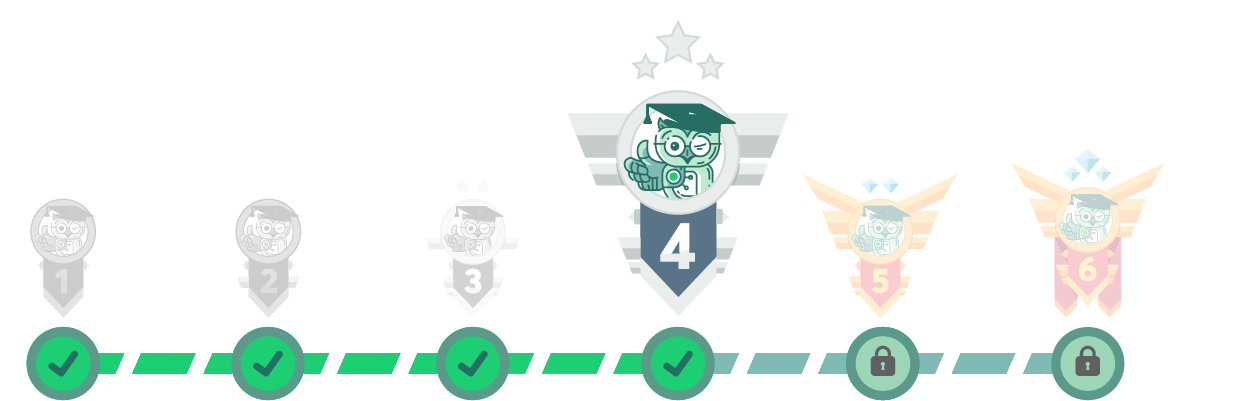Безплатно! Онлайн събитие: Създай устойчиви навици за 21 дни Регистрация тук.
Серия бета
0
Аула точки
7935
Постижения
52
Изгледани уроци
765
Харесани отговора
27
Общо отговора
29
Въпроса
27
Последвани
3
Интереси
Фотошоп Fastweb
AutoCAD Формула
Фотография
Уеб дизайн
HTML
CSS
Графика
AutoCAD Формула II
AutoCAD Формула 3D
AutoCAD
VIP
AutoCAD Civil 3D
Microsoft 365
Тайните на Excel
Тайните на Word
Управление на проекти с MS Project
Инфраструктурни проекти с Civil 3D
Потвърдени умения
от харесани отговори разделени по софтуер
12
AutoCAD Civil 3D
7
AutoCAD
Записани курсове












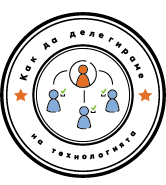







Завършени обучения
PDF удостоверения могат да се се свалят от лични настройки и документи.





Постижения
В АУЛА винаги се стремим да подобрим начина на обучение и поради това въведохме точкова система с постижения.
Принципът на работа е съвсем прост - за определено действие в АУЛА (като преминати уроци, преминат тест,
отговор на въпрос от друг колега) се получават точки и постижения. Така ще възнаграждаваме хората, които
регулярно гледат уроците и помагат на другите в сайта.
Разгледайте всички налични постижения тук.
Връзка с Gmail
ново
Имейл новини. Ниво 2
Имейл новини. Ниво 1
Записани осем курса!
Споделящ знанията си
Дай, за да получиш
Учител!
Най-интересното знание
Който помага на другите, помага на себе си
Страхотна екипна работа
Добро утро!
Пет влизания за една седмица!
Три влизания за една седмица
Гуру!
Много добър приятел
Записани четири курса!
Богатството на образованието
Непрекъснато израстване
Образованието е ключът
Инвестиция в знания
Най-мощното оръжие
Обучение под пара :)
Продължаваме напред
Експерт!
Здрав напредък
Нощна птица!
Професионалист!
Добър приятел
Научихте 200 урока!
Научихте 150 урока!
Потенциал!
Научихте 120 урока!
Научихте 100 урока!
Научихте 80 урока!
Добра екипна работа
Благодарност
Първи стъпки
Напредък
Напред, напред, напред
Който се учи, той ще сполучи
Научихте пет урока!
Добро начало
Научихте десет урока!
Доказани знания
Стабилен напредък
Научихте 40 урока!
Който дава живот на ума и знанието, той не умира
Научихте 20 урока!
Записан втори курс!
Записани три курса!
Последни форум дискусии
Не ти възприема точките понеже в номера има букви. Номера на точката трябва да е само от цифри, всяка точка с уникален номер. Може да ти ги приема с букви, ако зададеш "VEI23"да е "point name"
И аз ще се радвам, ако има разяснение по въпроса. Даже сега се мъча с една вертикална на имот, който е на 3 улици, при който даже и проектните нивелети са грешни са грешни с метри.
Може да се разясни изработването на малко по-сложно кръстовище. Имам в предвид двата пътя да се пресичат под някакъв ъгъл и да са с различни ширини.
Здравей! Ако се опитваш в стандартен autocad да изчертаваш хоризонтали трябва да ги интерполираш ръчно, като за целта има помощно приложение за улесняване, но пак всичко се извършва ръчно Ако искаш в civil 3D да постоиш повърхнина то трябва точките да ги направиш "cogo points". Единият вариант е да вкараш точките от текстов файл, другия е ръчно да ги създадеш, като им слагаш съответната височина. Едва тогава ще може да създадеш повърхнината.<div>Изгледай уроците от модули 1,2 и 3 за civil 3d. Там много добре е обяснено от създаването на точките (cogo points) до повърхнината и нейното изобразяване.</div>
Колкото повече въпроси и отговори, толкова по-добре :)<div>Сега към темата. Отиваш от падащите менюта на points, там си избираш pointlist. Излиза ти списъкът с всички точки. Предполагам, номерата не те интересуват на точките, а тяхното местоположение и коти. Всички тези точки участват в теренния и проектния модел. Затова ги избираш всички и цъкаш с дясното копче на мишката. Излиза ти меню и там избираш renumber. Civil иска да му въведеш фактор, с който да промени номерацията на точките. Например, ако избереш фактор "200", то всички маркирани точки стават с 200 по-големи (1 ще стане 201). Ако избереш "-200", тогава се намалят (201 ще стане 1). По този начин ще освободиш "място" за новите точки към трасировъчния план.&nbsp;</div><div>После отиваш пак от падащите менюта на points и избираш create points. От показалото се меню можеш да избираш слоя в който да са точките, техните стилове, как да се създава самата точка - т.е. дали ръчно да вписваш номер, кота, описание или да става автоматично. След това горе в ляво като избереш излиза едно падащо меню, където да избираш как да се създават точките. На теб ще ти трябва предимно manual, защото ти ще маркираш къде да ти е точката. От тези методи за създаване много полезно е "polyline vertex automatic" - аз го ползвам при трасировъчни планове на линейни обекти. С няколко клика можеш да направиш трасировъчен план на трасе с много чупки, без да се притесняваш, че ще изтървеш някъде точка. В модула за cogo points има обяснения за създаването на точка, може да ги разгледаш отново.&nbsp;</div><div>Има едно много хубаво нещо в това създаване на точки. Докато си изработваш трасировъчния план, може да попаднеш на грешка, която да отстраниш на момента и после да си продължиш с определянето на точките за трасиране. Само някой по запознат може да каже: Как като се създаде начина на въвеждане на точките (слой, номерация, котиране, стил) и след като се затвори прозореца на createpoint, след неговото повторно отваряне да са се запазили настройките, а не отново да се дефинират.&nbsp;</div><div>Като си определиш точките за трасиране и имаш проектен терен в чертежа отиваш отново в pointlist. Там ще си маркираш точките и като кликнеш с дясното копче им избери elevation from surface. Така те могат да възприемат коти от проектния терен. След това остава лесно и бързо да си създадеш таблицата с точките. Това май е описано из курса.</div><div>Малко голям роман стана отговора, но все още не съм се научил как правя картинките като на колегите със стрелките и номерацията. Ако може да дадете линк, че е май е време :)</div>
https://www.youtube.com/watch?v=hB1bNxhS4Pg